
L'éditeur PHP Xiaoxin vous présente une méthode simple pour partager le périphérique d'impression entre deux ordinateurs sans fil. Tout d'abord, assurez-vous que les deux ordinateurs sont connectés au même réseau sans fil. Ensuite, configurez une imprimante partagée sur l’un des ordinateurs. Dans les systèmes Windows, vous pouvez trouver l'option « Périphériques et imprimantes » dans le « Panneau de configuration », cliquez avec le bouton droit sur l'imprimante que vous souhaitez partager, sélectionnez l'option « Partage » et définissez le nom de partage. Ensuite, sur un autre ordinateur, ouvrez l'option "Périphériques et imprimantes" dans le "Panneau de configuration", cliquez sur le bouton "Ajouter une imprimante", sélectionnez l'option "Imprimante réseau" et entrez le nom de l'imprimante partagée. Après avoir effectué les étapes ci-dessus, les deux ordinateurs peuvent partager la même imprimante.
La méthode de partage de l'imprimante entre deux ordinateurs via un réseau sans fil
1. Appuyez sur le bouton OK de l'imprimante, entrez dans la page de menu de l'imprimante, recherchez les paramètres par défaut du système de restauration, cliquez sur OK et après avoir enregistré,
connectez le imprimante et routeur sans fil Connectez n'importe quel port de prise avec un câble réseau. Une fois la connexion terminée, le routeur sans fil réattribuera une nouvelle adresse IP à l'imprimante
Entrez dans le menu pour afficher la nouvelle adresse IP, telle que 192.168.1.102 (ou imprimez). un auto-test dans le menu Vérifier l'IP sur la page de configuration),
Ensuite allez dans les paramètres réseau dans le menu - Paramètres TCP/ip - Paramètres manuels - définissez l'IP (192.168.1.102) juste sur l'auto-test page et définissez le masque de sous-réseau 255.255.255.000
Puis définissez la passerelle (par exemple 192.168.1.1) et enregistrez.

2. L'IP de l'imprimante a été corrigée. Après avoir installé l'imprimante, ajoutons un nouveau port à chaque ordinateur : entrez d'abord dans l'interface de l'imprimante et changez l'imprimante que nous venons de configurer par l'imprimante par défaut (voir la tâche). ) Fermez toutes les tâches, sinon il n'y aura pas de coche verte.)
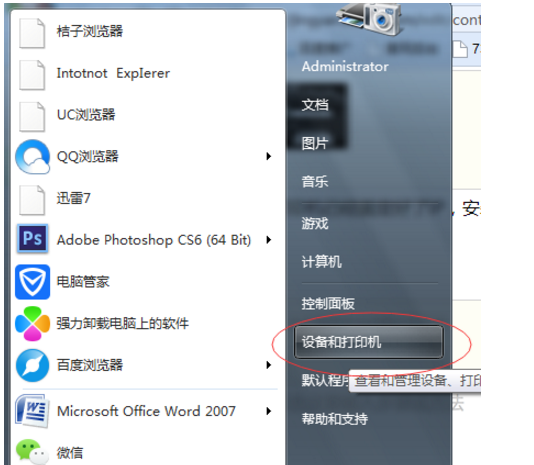

3. Cliquez avec le bouton droit sur l'imprimante correspondante et sélectionnez "Propriétés de l'imprimante" -- Ports -- Ajouter un port.
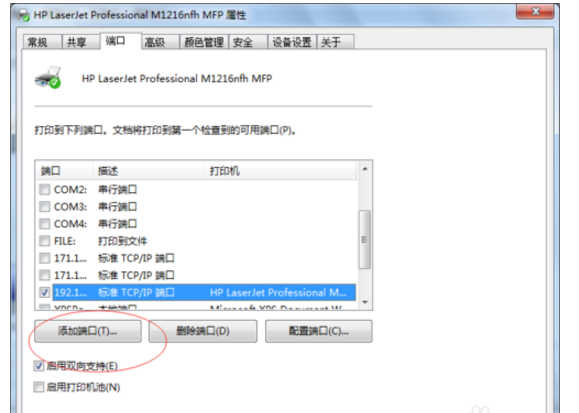
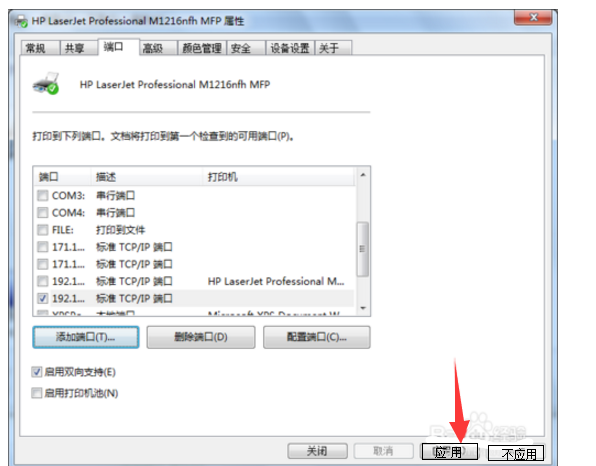
4. Choisissez le troisième.
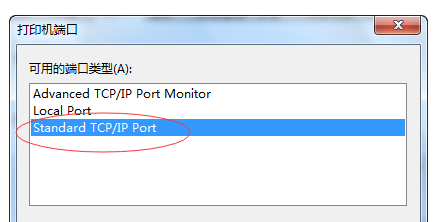
5. Passez ensuite à l'étape suivante Après avoir renseigné l'IP de l'imprimante, passez à l'étape suivante jusqu'à la fin.
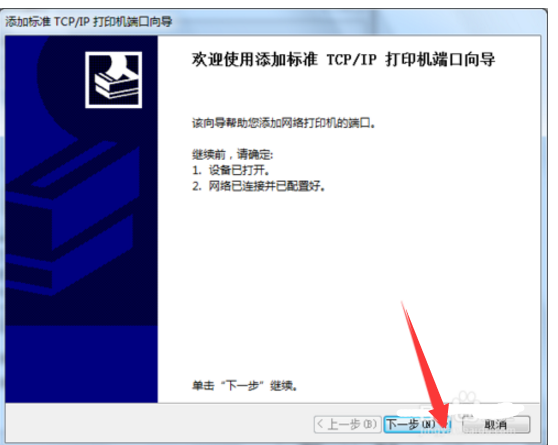
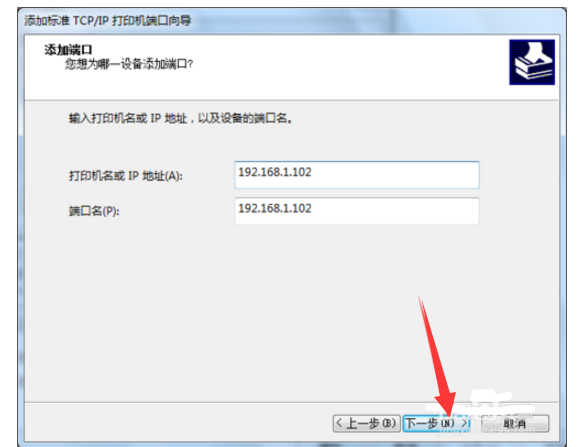
6. Une fois terminé, postulez et confirmez à nouveau. OK, eh bien, d'autres ordinateurs peuvent suivre cette étape pour ajouter des ports afin d'utiliser l'imprimante directement sans fil.
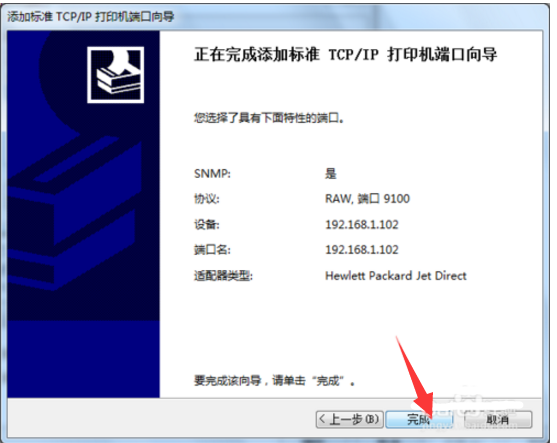
Ce qui précède est le contenu détaillé de. pour plus d'informations, suivez d'autres articles connexes sur le site Web de PHP en chinois!
 win10 se connecte à une imprimante partagée
win10 se connecte à une imprimante partagée
 Comment partager une imprimante entre deux ordinateurs
Comment partager une imprimante entre deux ordinateurs
 Que faire si la désérialisation php échoue
Que faire si la désérialisation php échoue
 Comment dédoublonner une base de données dans MySQL
Comment dédoublonner une base de données dans MySQL
 Comment convertir le format wav
Comment convertir le format wav
 Quels sont les outils de développement asp ?
Quels sont les outils de développement asp ?
 Introduction aux commandes pour créer de nouveaux fichiers sous Linux
Introduction aux commandes pour créer de nouveaux fichiers sous Linux
 Masquer le logiciel d'icône de la barre des tâches
Masquer le logiciel d'icône de la barre des tâches